怎么压缩图片大小?六个建议实时掌握的压缩方法
在当今这个数字化世界里,图像随处可见,它们已成为人们日常交流与汇报工作的重要媒介。然而,高清晰度图像的广泛应用使得图片体积日益增大,这不仅占据了大量存储空间,同时也给上传及分享带来诸多不便。因此,掌握高效的图片压缩技术,以节约存储空间并确保图片质量,显得尤为重要。那么,怎么压缩图片大小呢?请无需过于担心,下面就来介绍六个建议实时掌握的压缩方法,一起来看下吧。

一、调整具体分辨率
首先,让我们分析下第一个快捷方法,也就是调整图片分辨率。想必您已知晓,图片的分辨率宛如其“身份证”,直接影响着其清晰度及尺寸。举个例子,若你拥有超高清分辨率图像,尽管视觉观感良好,然而当上传至网络平台时,往往由于过大而遭拒。此时,运用第一件神奇工具将能够有效地降低图片分辨率。请注意,降低时切勿过度,否则图片将会变得模糊,如同近视患者无法看清世界。更改图片分辨率乃轻而易举之事,只需运用相应图片编辑工具,找到并调整分辨率参数,图像尺寸即随之缩减。
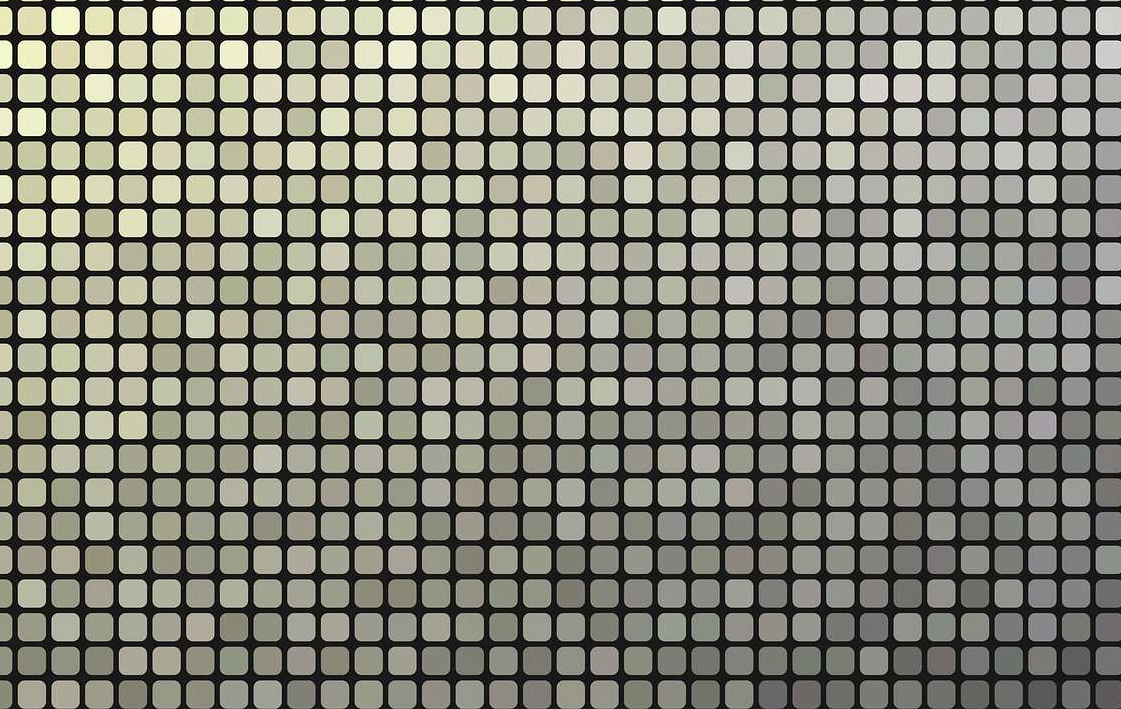
二、更换具体格式
众所周知,不同类型的图片格式在文件体积上存在巨大差异。例如,同等尺寸的图片若为PNG格式,其大小可能会比JPG格式高出许多。因此,通过使用该魔棒,将图片转换为更紧凑的格式,可助您加快网页加载速度。更改图像格式处理简便易行,只需在保存时择选较小画质格式即可,例如将PNG转为JPG或BMP转变为PNG等。然而需谨记,每种格式均具有独特特性,如PNG虽容量较大但能支持透明背景,而相比较之下,JPG文件虽体积较小,却无法实现此效果。故在转换格式前应依据实际需求进行选择。
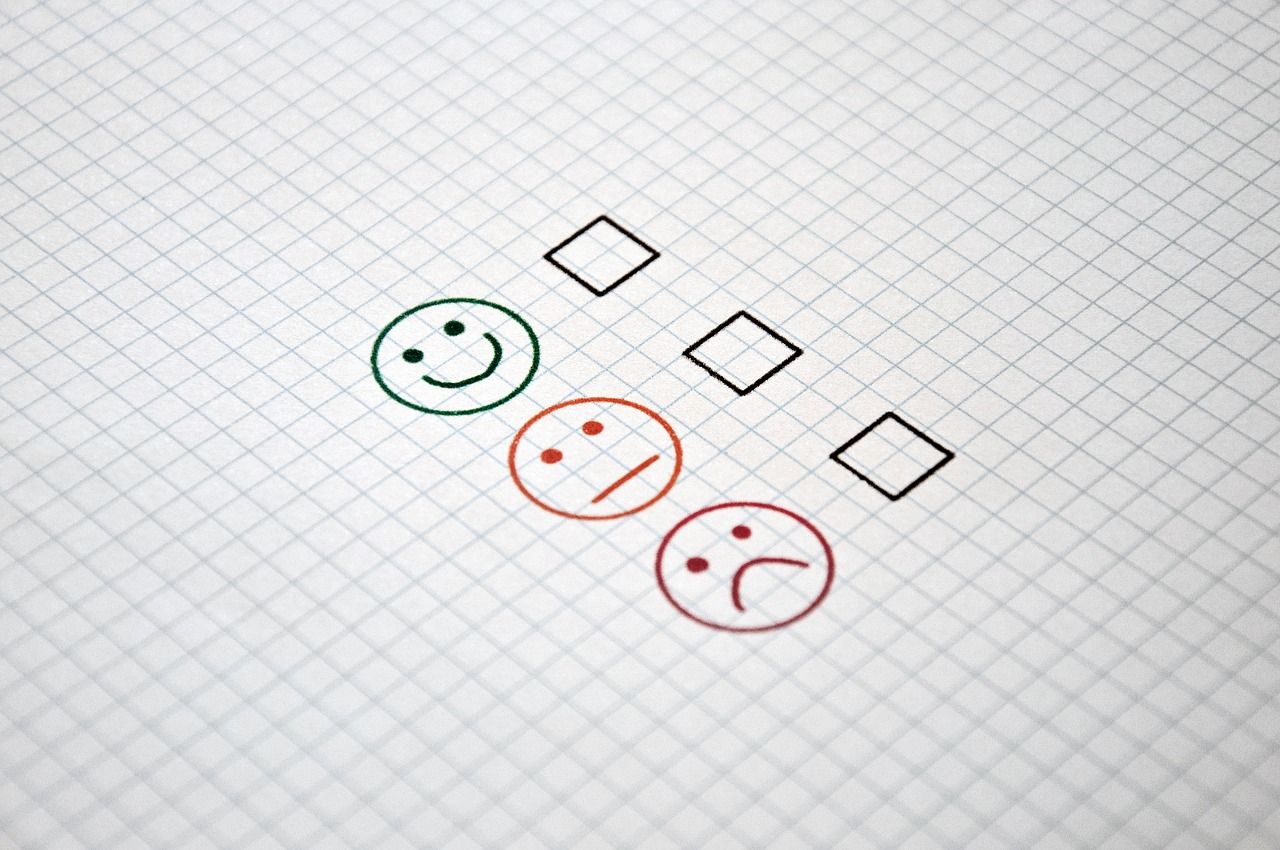
三、调整具体质量
图像质量是影响体积大小的重要元素,换句话说:图片的质量越高,它的体积也会非常大。因此,若欲提升图片加载速度,可借助此魔杖适当降低图片质量。图片压缩技巧:选定适宜质量值进行保存。例如将图片质量由100%降至80%或由80%降至60%。需留意,过度压缩可能导致图像模糊不清,如同穿着残旧衣物的感受,整体的观感也是不好的。

四、选择在线网页
此外事实上,部分图像压缩工具如同神奇魔法棒,能使图片体积瞬间缩减。因此,如果说您想要提升图片传输速度,不妨选择市面上的很多在线网页。目前,利用在线压缩工具调整图像尺寸十分简便,只须将图片上传至相应软件并按下压缩按钮即可。然而,在使用此类工具时需慎重挑选优质服务商,以免产生过度压缩等影响视觉效果的情况发生。但是,如果说您不确定哪一款压缩的效果比较好,可以直接试试看“i压缩”或者“iyasuo”等在线网页来完成。
具体压缩操作:
步骤1、可以直接在电脑上使用默认浏览器,打开“i压缩”这个网页平台。如果说您是第一次使用的话,也可以直接在浏览器当中搜索相应的关键词。首先,需要在首界面里找到具体的功能,也就是选择“图片压缩”选项,最好是具体的相关的图片格式。
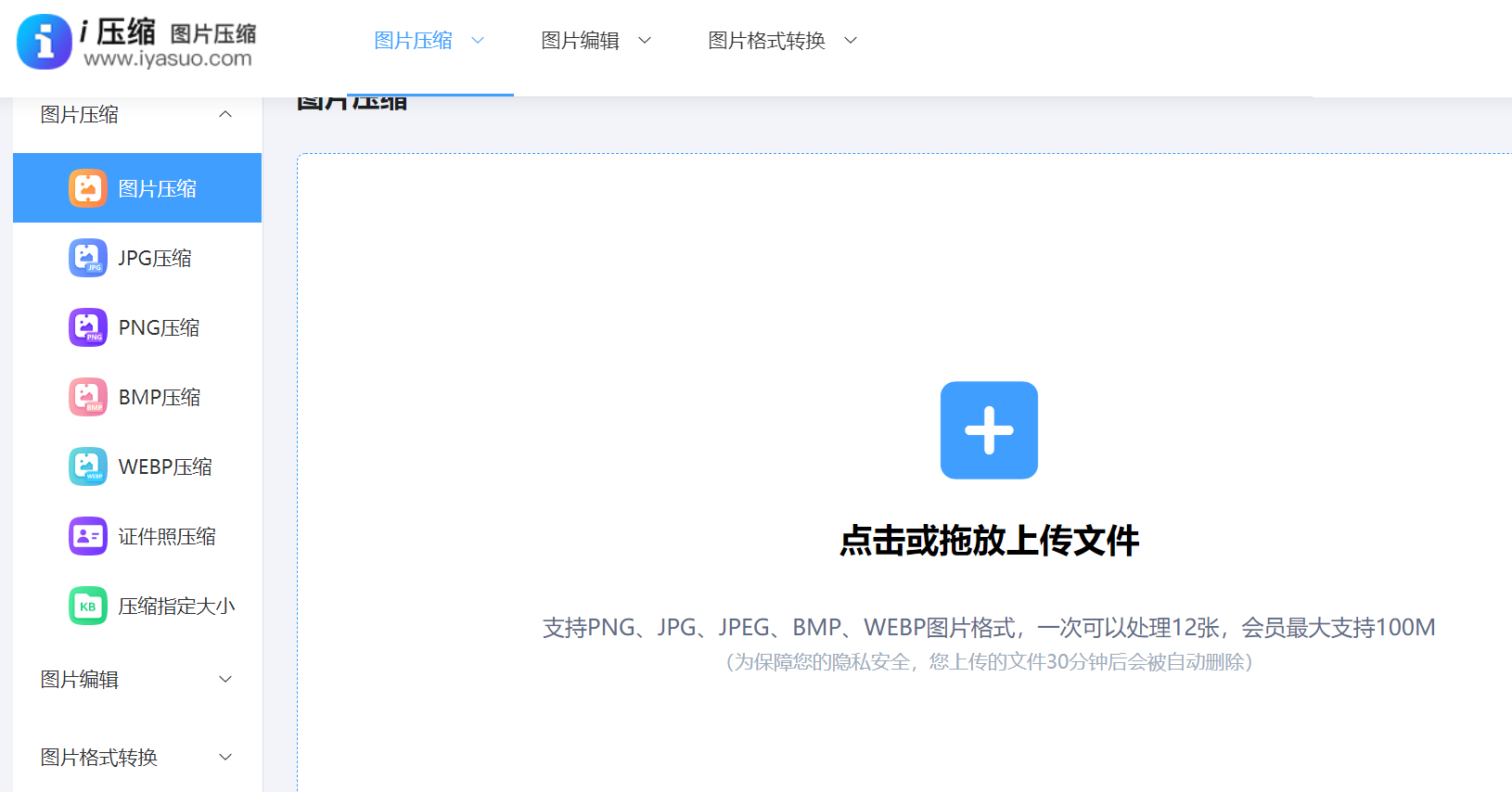
步骤2、将需要压缩的图片添加到网页当中,这里可以选择手动拖拽,当然这得建立在需要转换图片较少的前提下。图片全部添加好之后,再勾选一下是“质量优先”或者“大小优先”的选项,并点击“压缩”之后等待片刻,即可将所需的内容下载保存到合适的位置了。
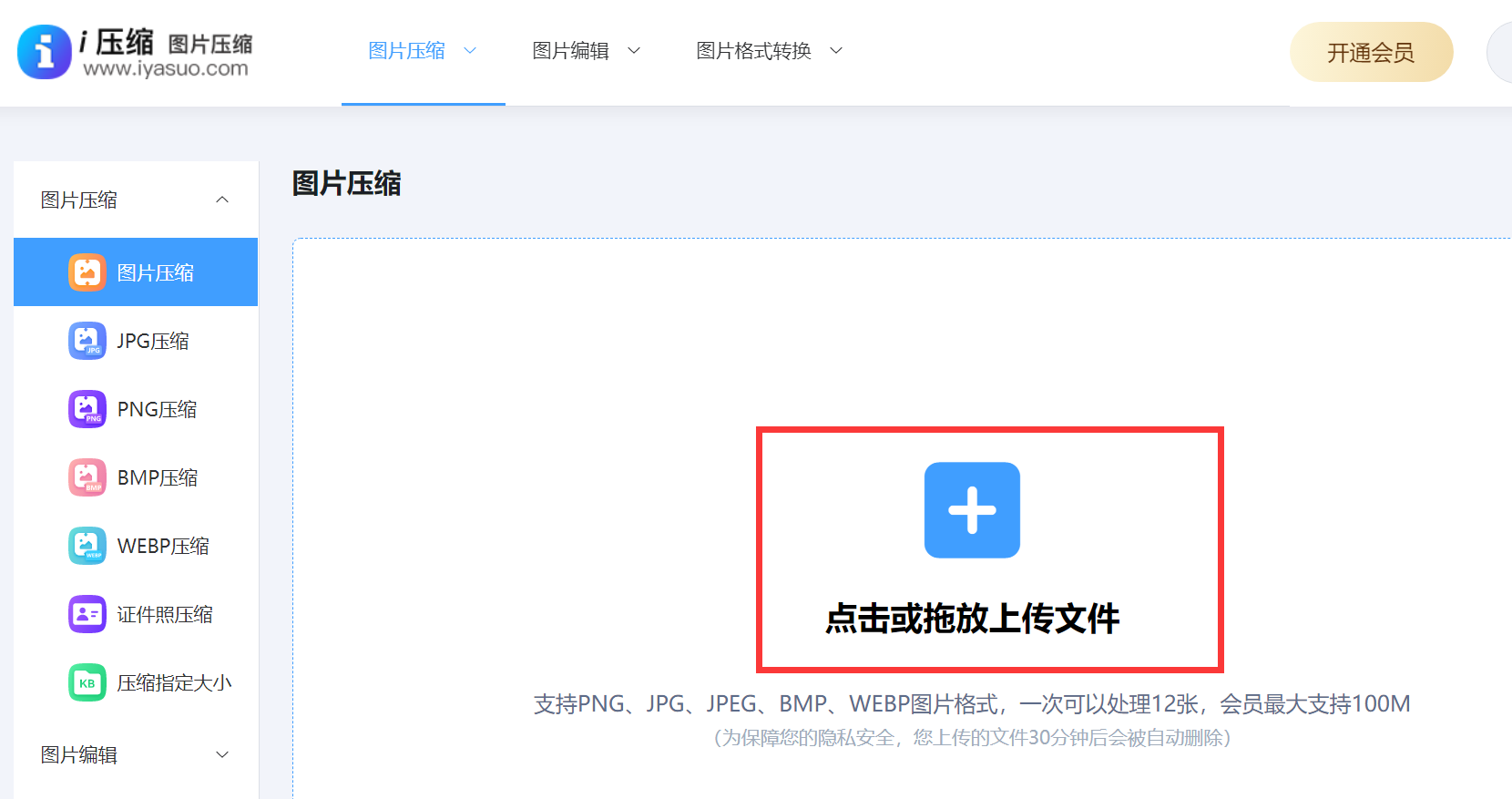
五、手动裁剪内容
当然了,照片内容宛如其食粮,内容愈丰裕饭量也随之增长,图片尺寸亦相应扩大。故当你希望图片飞行更为迅捷时,可用此第四根魔杖对照片内容进行裁剪。使用图片编辑工具对图片进行简略裁剪极为简便,只需将不必要的部分予以删除即可。例如可适当裁去图像周边或中心无关元素。但需注意,裁剪范围不可过大,以免导致图像破损,如同未吃完的食物,视觉效果不佳。

六、尝试批量工具
除了上面分享的五个方法以外,当你面临大量图片需进行压缩时,逐一操作显然费力且效率低下。因此,借助此神器,批量处理图片以助您更高效地完成任务。批量处理图像压缩技术极其简便,只需运用特定的图像编辑软件,选择待处理的大量图片后集中进行压缩操作。例如,使用Photoshop,便可同时选取并调节所有图片的分辨率,更改其格式,设定压缩品质以及内容裁切等参数。然而,请务必留意在此过程中,应确保每张图片拥有相同的应用场景,以免过于严重地降低关键图像的质量,如同将珍贵之物压制过度,产生不佳观感。
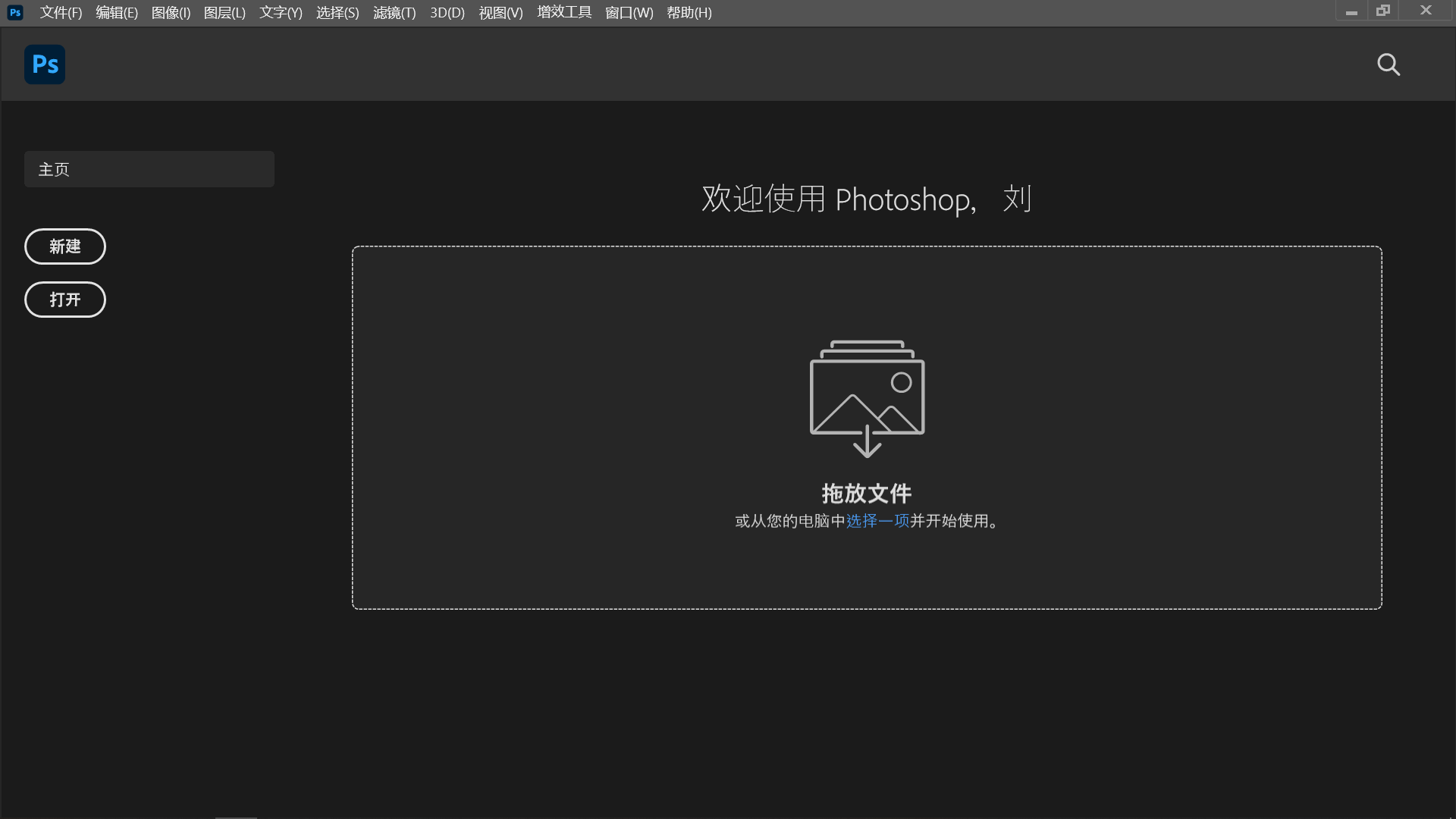
关于图片压缩大小的六个方法,小编就为大家分享到这里了,希望您在看完之后所遇到的问题都能够被完美地解决。最后提醒大家注意下:虽然市面上可以选择的压缩方法有很多。然而,切记在运用这些魔法棒时,需以图片实际需求以及所期望达到的效果为依据,精准选择并掌控施加的能量大小。唯有如此,方可确保您的图片在网络空间中畅行无阻,不受尺寸束缚。温馨提示:如果您在使用i压缩在线网页的时候遇到问题,请及时与我们联系,祝您图片压缩大小操作成功。















